Watchdog.sys蓝屏怎么办
在windows操作系统中,watchdog.sys是一个系统驱动程序,主要负责监控和维护系统的稳定性。这个文件通常与某些硬件设备相关联,特别是那些需要实时监控和反馈的设备。当watchdog.sys文件出现问题时,可能会导致系统蓝屏(blue screen of death, bsod),这是windows系统中一种常见的错误状态,提示用户系统遇到了无法处理的严重问题。

识别watchdog.sys蓝屏的原因
1. 硬件兼容性问题:如果你最近安装了新的硬件设备或更新了现有的硬件驱动程序,这可能是导致watchdog.sys蓝屏的一个原因。
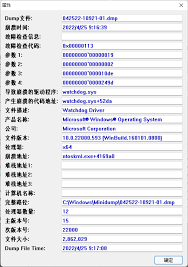
2. 软件冲突:某些第三方软件或安全软件可能会与watchdog.sys发生冲突,导致系统不稳定。
3. 系统文件损坏:系统文件的损坏或丢失也可能引发此类问题。
4. 过时的驱动程序:使用过时或不正确的驱动程序版本可能导致系统错误。
解决方法
1. 更新硬件驱动程序:确保所有硬件驱动程序都是最新版本。你可以通过访问硬件制造商的官方网站来下载最新的驱动程序。对于watchdog.sys相关的硬件,比如某些网络适配器或存储设备,这一点尤为重要。
2. 检查软件兼容性:如果怀疑是软件冲突导致的问题,尝试卸载最近安装的软件或禁用可能引起冲突的安全软件,并观察是否还会出现蓝屏现象。
3. 系统文件检查:运行系统文件检查工具(sfc)扫描并修复任何损坏的系统文件。打开命令提示符(以管理员身份),输入`sfc /scannow`然后按enter键执行扫描和修复操作。
4. 回滚驱动程序:如果上述步骤没有解决问题,可以考虑回滚到之前版本的驱动程序。右击设备管理器中的相关设备,选择“属性”,切换到“驱动程序”标签页,点击“回滚驱动程序”。
5. 检查硬件健康状况:有时硬件故障也会导致此类问题。使用硬件诊断工具检查硬盘、内存条等关键组件的状态。
6. 重新安装操作系统:如果以上所有方法都无法解决问题,最后的手段可能是备份重要数据后重新安装操作系统。确保在重装前彻底清理旧系统的残留文件和设置。
预防措施
- 定期更新系统和驱动程序。
- 使用可靠的防病毒软件并定期进行扫描。
- 谨慎安装新软件和硬件,尤其是来自不可信来源的产品。
- 维护良好的硬件维护习惯,如定期清理灰尘和检查连接线。
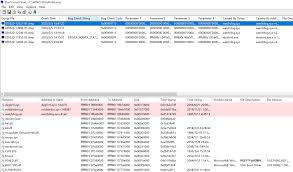
通过上述步骤,你应该能够有效地诊断并解决由watchdog.sys引起的蓝屏问题。如果问题依然存在,建议联系专业的技术支持人员寻求帮助。









